Kiểm tra ổ đĩa cứng để tìm các thành phần xấu bằng Hard Disk Validator
Ổ đĩa cứng của bạn sẽ không tồn tại mãi mãi, và điều này càng đúng nếu máy tính của bạn được sử dụng thường xuyên. Một ngày nào đó, bạn khởi động máy tính của mình và nhận thấy rằng mọi thứ không chạy như bình thường, và sau đó bạn sẽ nhận ra rằng bạn có vấn đề về đĩa cứng . Bây giờ, thông thường, trước khi một ổ cứng tiếp tục gặp nhà sản xuất của nó trên thiên đường ổ cứng, nó cho thấy một số dấu hiệu về sự diệt vong sắp xảy ra. Nếu bạn thấy các dấu hiệu tiềm ẩn, bạn có thể muốn chạy một vài bài kiểm tra để đảm bảo ổ cứng đang hoạt động bình thường.
Có một số cách để thực hiện việc này và hầu hết người dùng máy tính có xu hướng tận dụng công cụ tích hợp bên trong Windows 11/10 . Tuy nhiên, nếu bạn đang muốn sử dụng một công cụ của bên thứ ba, hãy cùng chúng tôi tìm hiểu về Hard Disk Validator.
Kiểm tra ổ cứng để tìm các thành phần xấu
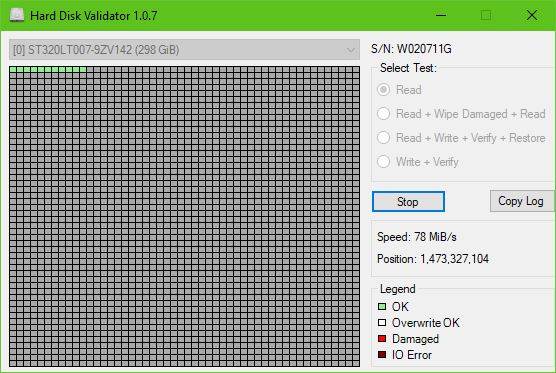
Nó khá đơn giản, thực sự. Chỉ cần(Just) tải xuống tệp ZIP , giải nén tệp cài đặt, cài đặt, sau đó khởi chạy. Bạn sẽ thấy rằng giao diện người dùng trông khá cổ xưa, nhưng điều đó không sao cả vì các tùy chọn bị giới hạn ở mức tốt nhất.
Đối với chúng tôi, đó không phải là vấn đề bởi vì chúng tôi là một người tin tưởng chắc chắn vào các công cụ không có nhiều tính năng vô dụng.
Danh sách tất cả các tính năng và những gì chúng làm:(List of all features and what they do:)
- Đọc(Read) : Sẽ quét toàn bộ bề mặt ổ cứng để tìm các thành phần xấu(bad sectors) .
- Read + Wipe Damaged + Read : Sẽ quét toàn bộ bề mặt ổ cứng để tìm các bad sector, nếu phát hiện ra các bad sector sẽ ghi đè lên, đọc lại để đảm bảo lần này chúng đã được ghi thành công.
- Read + Write + Verify + Restore : Chương trình sẽ ghi một mẫu kiểm tra vào đĩa, xác minh mẫu đã được ghi thành công, sau đó khôi phục dữ liệu ban đầu.
- Write + Verify : Chương trình sẽ ghi một mẫu kiểm tra vào đĩa và xác minh rằng mẫu đã được ghi thành công. (Dữ liệu gốc sẽ bị mất).
Bây giờ, để bắt đầu, chỉ cần chọn tùy chọn bạn muốn, ví dụ: Đọc(Read) và nhấp vào Bắt đầu(Start) . Nếu bạn quyết định đọc ổ đĩa của mình, thì sẽ mất nhiều thời gian để hoàn thành quá trình quét, đặc biệt nếu ổ cứng của bạn lớn và chậm.
Như bạn có thể thấy từ hình ảnh, tất cả các hộp đều có màu xanh lá cây - do đó, điều đó cho thấy ổ cứng của tôi hoàn toàn ổn, tốt, ít nhất là bây giờ.

Hãy(Bear) nhớ rằng nếu các hộp màu đỏ được hiển thị, thì rất có thể một số sector của ổ cứng đã bị hỏng. Chọn các tùy chọn khác để cố gắng khắc phục, sau đó khởi động lại máy tính của bạn để khởi động mọi thứ.
Tải xuống Hard Disk Validator
Bạn có thể tải xuống Hard Disk Validator từ trang GitHub chính thức của nó.(GitHub page.)
Related posts
IsMyHdOK là một Hard Disk Health Check software miễn phí cho Windows 10
Fix Smart Check trôi qua, Short DST lỗi không thành công trên HP computer
Làm thế nào để kiểm tra Hard Drive bạn có gì trên Windows 10
Hybrid Drive vs SSD vs HDD: Nào là tốt nhất?
S.M.A.R.T or Self-Monitoring, Analysis and Reporting Technology là gì
Stop Hard Drive từ đi ngủ trong Windows 11/10
Tôi có thực sự cần một SSD or Solid State Drive không?
Cách chuyển Windows 10 sang External or Internal Hard Drive
Hard Drive bên ngoài không hiển thị hoặc phát hiện trong Windows 11/10
Tại sao C luôn mặc định Windows System Drive letter luôn?
Windows đã không thể sửa chữa ổ đĩa trong Windows 10
Cách chuyển Xbox One Games and Apps sang Hard Drive bên ngoài
Ổ cứng gắn ngoài không hiển thị trong Windows hoặc OS X?
Cách tạo Mirrored Volume bằng Windows 11/10
Rắn State Drive vs Hard Disk Drive - So sánh
Ổ cứng không hiển thị trên iOS 13? Đây là cách khắc phục
Hard Drive không hiển thị trên Boot Menu
Fix Hard Drive Không cài đặt vấn đề trên Windows 10
Cách trao đổi ổ đĩa cứng trong Windows 10 với Hot Swap
Cách trích xuất DVD vào ổ cứng của bạn trong Windows và OS X
